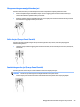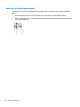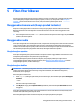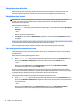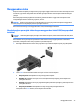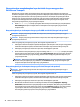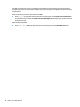User Guide - Windows 10
Mengeset audio HDMI
HDMI adalah satu-satunya antarmuka video yang mendukung video dan audio definisi tinggi. Setelah TV
HDMI dihubungkan ke komputer, Anda dapat mengaktifkan audio HDMI dengan mengikuti langkah-langkah
berikut:
1. Klik kanan ikon Speakers (Speaker) dalam bidang pemberitahuan di ujung kanan bilah tugas, lalu klik
Playback devices (Perangkat pemutaran).
2. Pada tab Playback (Pemutaran), pilih nama perangkat keluaran digital.
3. Klik Set Default (Set Standar) kemudian klik OK.
Untuk mengembalikan audio streaming ke speaker komputer:
1. Klik kanan ikon Speakers (Speaker) dalam bidang pemberitahuan di ujung kanan baris tugas, lalu klik
Playback devices (Perangkat pemutaran).
2. Pada tab Pemutaran, klik Speakers (Speaker).
3. Klik Set Default (Set Standar) kemudian klik OK.
DisplayPort (hanya produk tertentu)
Rongga DisplayPort menghubungkan komputer ke perangkat audio/video opsional seperti televisi definisi
tinggi, atau ke komponen audio/digital lainnya yang kompatibel. DisplayPort memberikan tingkat performa
yang lebih tinggi dibandingkan rongga monitor eksternal VGA dan mampu meningkatkan konektivitas digital.
CATATAN: Untuk mengirim sinyal video dan/atau audio melalui DisplayPort, Anda memerlukan kabel
DisplayPort (dibeli terpisah).
CATATAN: Satu perangkat DisplayPort dapat dihubungkan ke rongga DisplayPort di komputer. Informasi
yang ditampilkan pada layar komputer dapat ditampilkan secara serentak pada perangkat DisplayPort.
Untuk menghubungkan perangkat audio atau video ke DisplayPort:
1. Hubungkan satu ujung kabel DisplayPort ke rongga DisplayPort di komputer.
2. Hubungkan ujung lain kabel ini ke perangkat video, kemudian lihat petunjuk pabrikan perangkat untuk
informasi selengkapnya.
CATATAN: Untuk melepas kabel perangkat, tekan ke bawah tombol pelepas pada konektor untuk
mencabut konektor dari komputer.
Menggunakan video 35